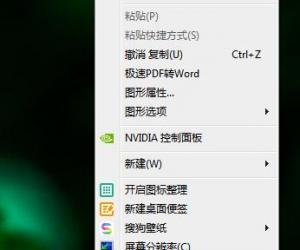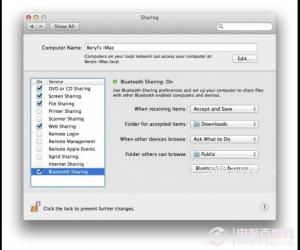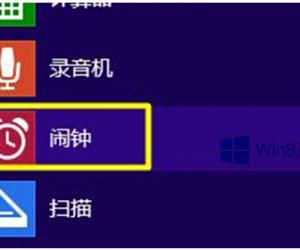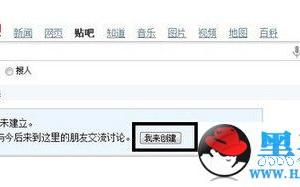mac电脑怎么设置safari浏览器字体大小 如何对Mac safari浏览器字体设置方法
发布时间:2017-08-03 11:35:51作者:知识屋
mac电脑怎么设置safari浏览器字体大小 如何对Mac safari浏览器字体设置方法 我们在使用电脑的时候,总是会遇到很多的电脑难题。当我们在遇到了需要在苹果电脑中对Safari浏览器中的字体大小进行设置的时候,我们应该怎么操作呢?今天我们就一起来跟随知识屋的小编看看怎么解决吧。
苹果Mac电脑怎么设置Safari浏览器字体大小:
1、第一步我们要做的就是电脑苹果的电脑中打开Safari的自带浏览器,然后找打里面的一个偏好设置,找到以后直接打开就可以了。
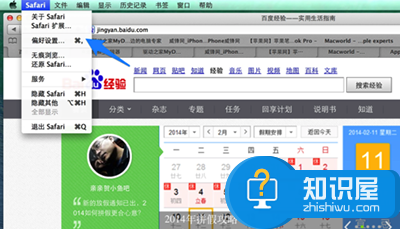
2、当我们在完成了上面的操作成功的打开了苹果电脑中的Safari的时候,我们就可以进入到电脑的偏好设置界面中了,在这个界面中我们需要找到里面的一个高级的选项,然后用鼠标点击打开它,继续往下看。
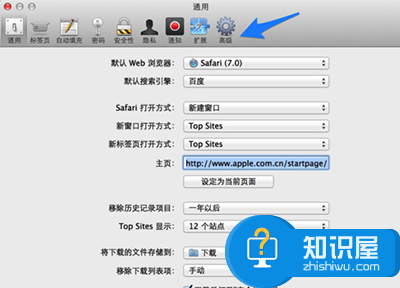
3、继续上面的步骤,这个时候我们就进入到了高级选项的界面中了,然后我们可以在里面看到一个辅助功能,看到以后找到里面的一个从不使用以下大小的字体的的一个选项,就像下面图中那样的显示。
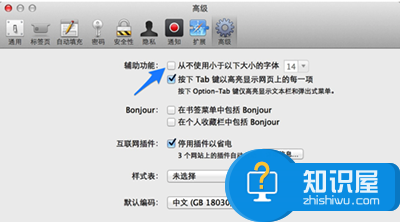
4、紧接着我们需要在这个界面的右侧位置找到一个比较大的字体,一般都是为9号的字体,我们要做的就是找到一个14号的字体大小,继续下一步操作。
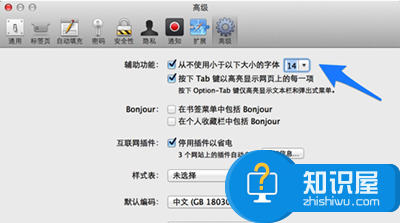
5、当我们在完成了上面的全部操作以后,这个时候我们就腰再一次的在电脑中打开Safari浏览器,这个时候我们局可以看到浏览器中的字体已经变大了,是不是非常的简单呢?
知识阅读
软件推荐
更多 >-
1
 一寸照片的尺寸是多少像素?一寸照片规格排版教程
一寸照片的尺寸是多少像素?一寸照片规格排版教程2016-05-30
-
2
新浪秒拍视频怎么下载?秒拍视频下载的方法教程
-
3
监控怎么安装?网络监控摄像头安装图文教程
-
4
电脑待机时间怎么设置 电脑没多久就进入待机状态
-
5
农行网银K宝密码忘了怎么办?农行网银K宝密码忘了的解决方法
-
6
手机淘宝怎么修改评价 手机淘宝修改评价方法
-
7
支付宝钱包、微信和手机QQ红包怎么用?为手机充话费、淘宝购物、买电影票
-
8
不认识的字怎么查,教你怎样查不认识的字
-
9
如何用QQ音乐下载歌到内存卡里面
-
10
2015年度哪款浏览器好用? 2015年上半年浏览器评测排行榜!